VK Preisbildung
Erklärung
Wird die BNZ oder das Material in einen Auftrag eingefügt, erfolgt das mit den aktuellen Preisen. Diese sind in den Stammdaten hinterlegt, bzw. erfolgt die Kalkulation durch Regeln für die Preisbildung, wenn kein Preis in den Stammdaten vorhanden ist.
Vorteile
Eine einzelne Kalkulation ist nicht nötig. Es können verschiedene Regeln hinterlegt werden, so dass viele verschiedene Fälle abgedeckt sind. Jeder Mitarbeiter kann so Material in Vorgänge einfügen bzw. bekommt diese beim Einscannen angezeigt.
Prozessablauf
Priorisierung der Auswahlregeln
Die Regeln zum Auswählen des Preises sind in einer Hierarchie angelegt. Beim Einfügen der BZN bzw. des Materials werden der Reihe nach sechs Aspekte geprüft, um zum korrekten Preis zu gelangen. Das heißt, dass die Daten aus den Stammdaten des Artikels mit Angaben in den Preiskalkulationsregeln abgeglichen werden. (Wie die Preiskalkulationsregeln erstellt werden, lesen Sie weiter unten.)
- Passt die BZN aus der Regel zu der BZN des Artikels, der eingetragen wurde? Dann wird der Preis aus dieser BZN übernommen. Wenn nicht, wird als nächstes geprüft:
- Passt der 10-Steller (HMV)? Dann wird der Preis aus der Kalkulationsregel für diesen 10-Steller übernommen. Wenn nicht, dann wird geprüft:
- Passt die HMV Nr + Lieferant (+EK von EK bis)? (EK=Einkaufspreis) Danach:
- Passt die HMV Nr (+EK von EK bis)? Anschließend:
- Passt der Lieferant (+EK von EK bis)? Wenn bis dahin kein passender Preis gefunden wurde, wird zuletzt geprüft:
- Passt EK von EK bis?
Preiskalkulationsregel erstellen
Eine neue Regel für einen Preis wird in den Stammdaten hinterlegt. Dieses kann einmalig erfolgen, wenn damit bspw. alle Artikel einer Produktgruppe oder eines Herstellers abgedeckt werden sollen. Oder die Preisregel wird direkt für einen Artikel erfasst, wenn dieser ins Sortiment aufgenommen wird.
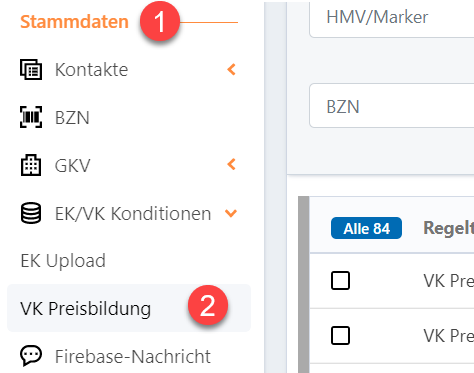
Es gibt für die Kalkulation verschiedene Möglichkeiten:
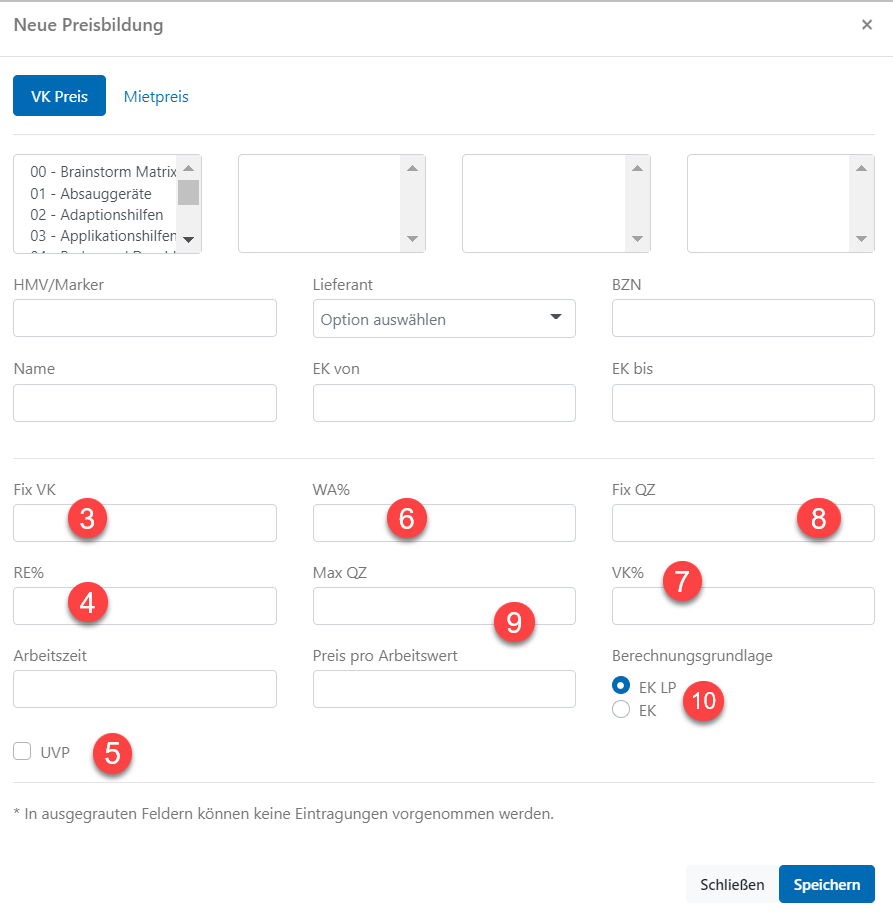
(3) FixVK: es wird ein fixer Verkaufspreis festgelegt
(4) RE%: es wird ein prozentualer Rohertrag festgelegt
(5) UVP: übernimmt die UVP des Lieferanten
(6) WA%: Auf den EK (LP oder echter EK) erfolgt ein prozentualer Aufschlag (LP= Listenpreis)
(7) VK%: Auf den festgelegten Aufschlag auf den EK (WA%) erfolgt ein weiterer prozentualer Aufschlag für den Freiverkauf/Privatpatienten
(8) FixQZ: Es kann ein Abgabepreis kalkuliert, aber für den Kassenpatienten ein fixer QZ festgelegt werden (QZ=Qualitätszuschlag)
(9) MaxQZ: Es kann ein Abgabepreis kalkuliert, aber für den Kassenpatienten ein QZ gedeckelt werden
(10) Hier geben Sie an, ob die Kalkulation sich auf den Listenpreis oder den echten Einkaufspreis beziehen soll.
Diese Kalkulationen sind untereinander kombinierbar. Durch ausgegraute Felder kann man erkennen, welche Kombinationamöglichkeiten es gibt.
Preiskalkulationsregel anwenden
In der BZN kann ein konkreter Preis für diesen einen Artikel hinterlegt werden. Die BZN ist eindeutig, sie beschreibt einen einzelnen Artikel. Es ist also möglich, zu diesem einen Artikel eine konkrete PReiskalkulationsregel zu hinterlegen, z. B. einen prozentualen Aufschlag auf den Einkaufspreis (11) und einen maximalen QZ (12) für gesetzlich versicherte Patienten.
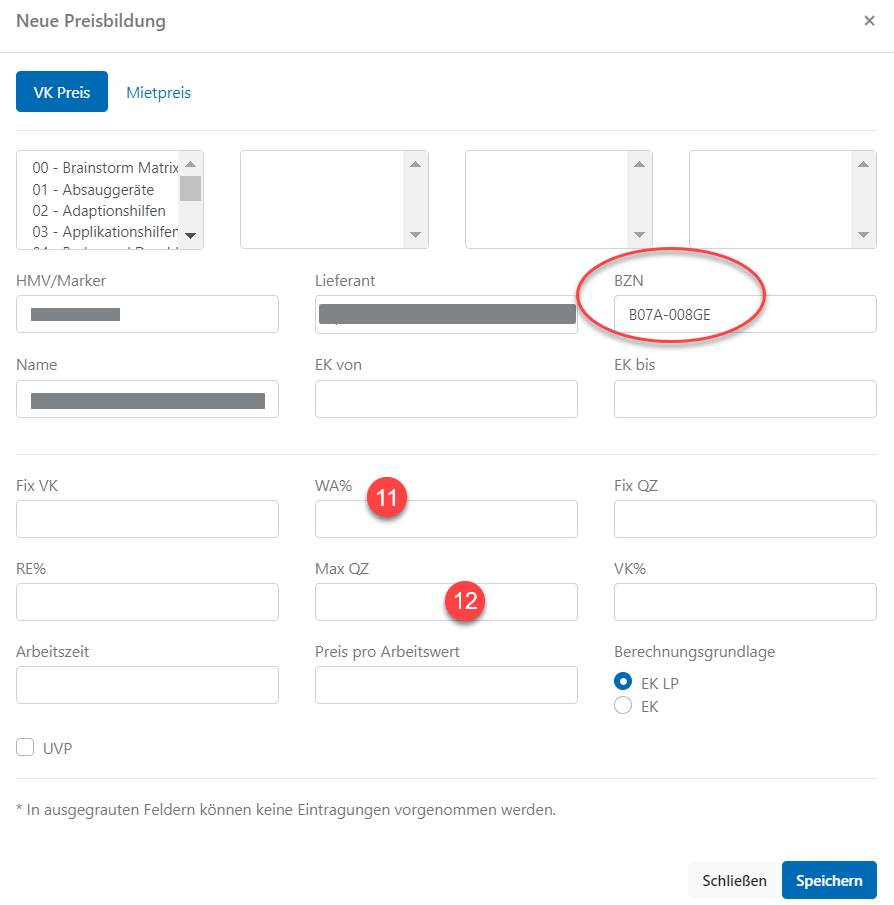
Wenn bspw. im Feld FixVK ein Wert eingegeben wird (13), werden die anderen, nicht relevanten, Felder automatisch ausgegraut.
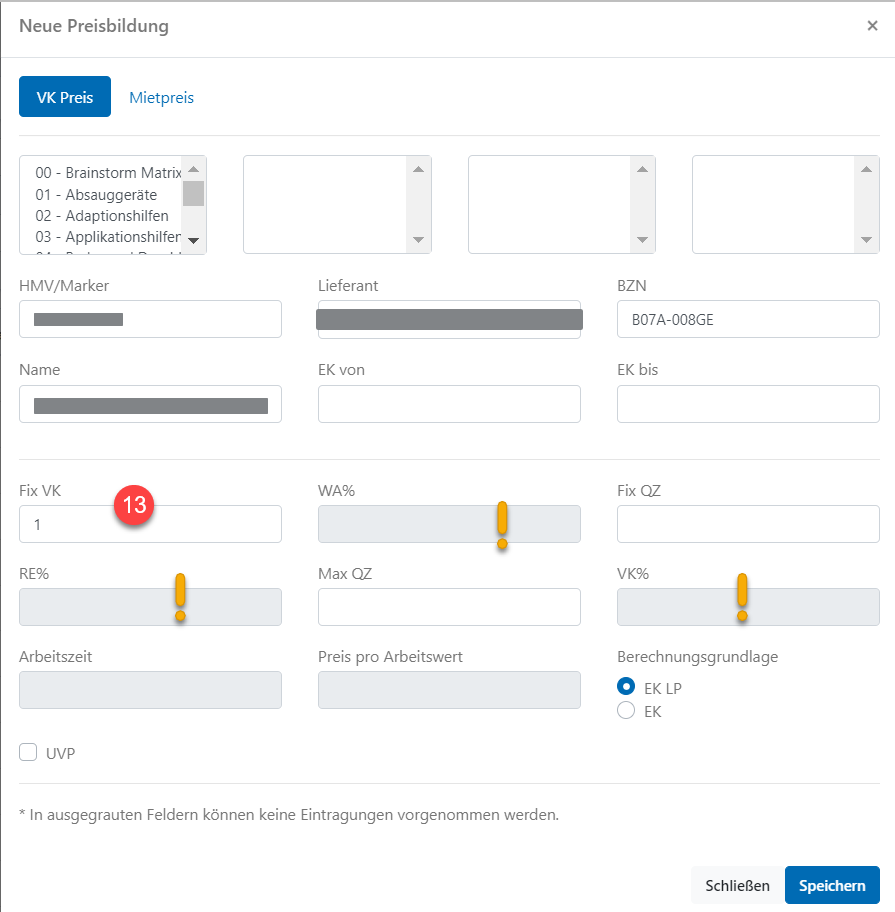
Der 10-Steller (HVM)(14) ist ein ebenfalls gut geeignetes Kriterium. Im Gegensatz zur BZN fehlen Angaben zu den Eigenschaften des Artikels. Diese Einteilung ist daher etwas weniger präzise. Auch hier kann eine Regel für eine Kalkulation hinterlegt werden.
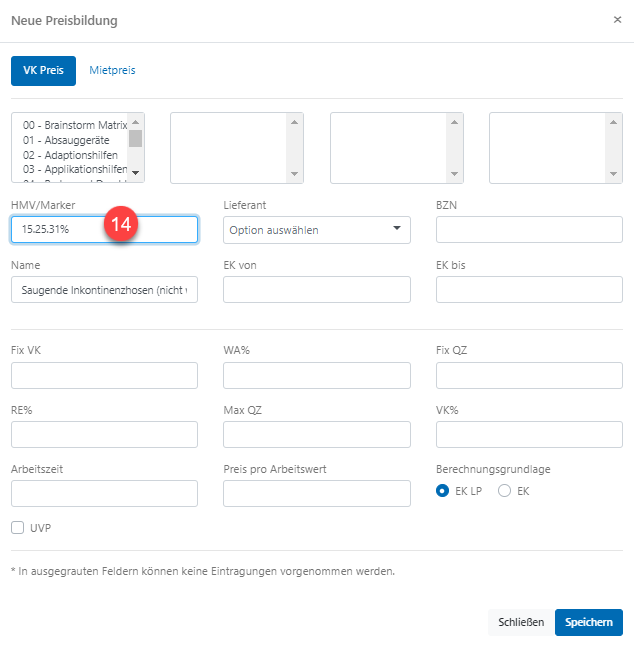
Hier kann bspw. mit einem prozentualen Aufschlag auf den Listenpreis gearbeitet werden. Es kann eine Begrenzung durch einen maximalen QZ eingetragen werden.
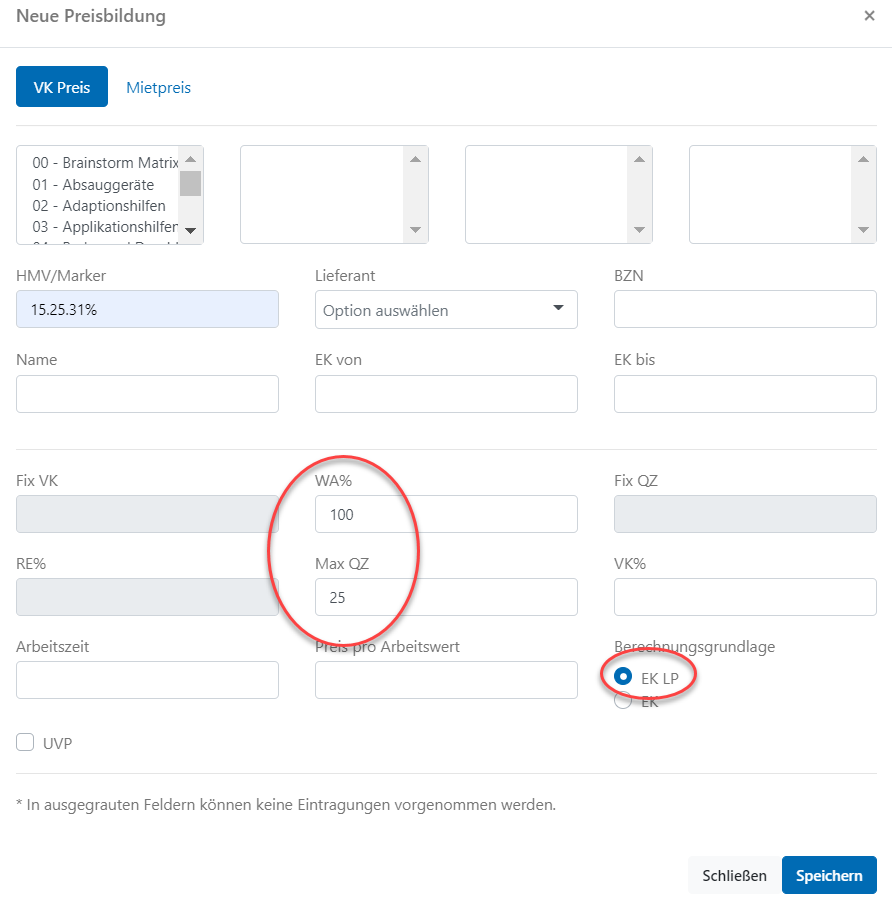
Weitere Kriterien für eine Auswahlregel können die Kombination der Angaben HVM (15) und Lieferant (16) sein, bzw. HVM, Lieferant und EK von . bis . . Hier kann für Produktgruppen eines Herstellers eine Preiskalkulationsregel (17+18) gebildet werden. Zusätzlich kann die Preiskalkulationsregel an eine bestimmte Preisspanne des Einkaufspreises geknüpft werden.
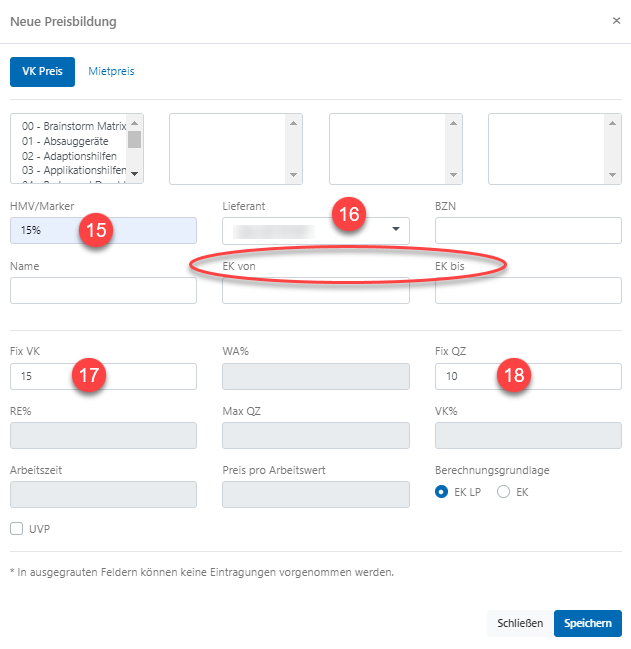
Da im nächsten Schritt bei der Ermittlung eines geeigneten Preises nach der Kombination HVM (19) und EK von . bis . (20) gesucht werden würde, ist auch diese Kombination geeignet, um eine Preiskalkulationsregel zu bilden. Damit können gleichartige Artikel unabhängig vom Hersteller oder weiteren Eigenschaften geregelt werden.
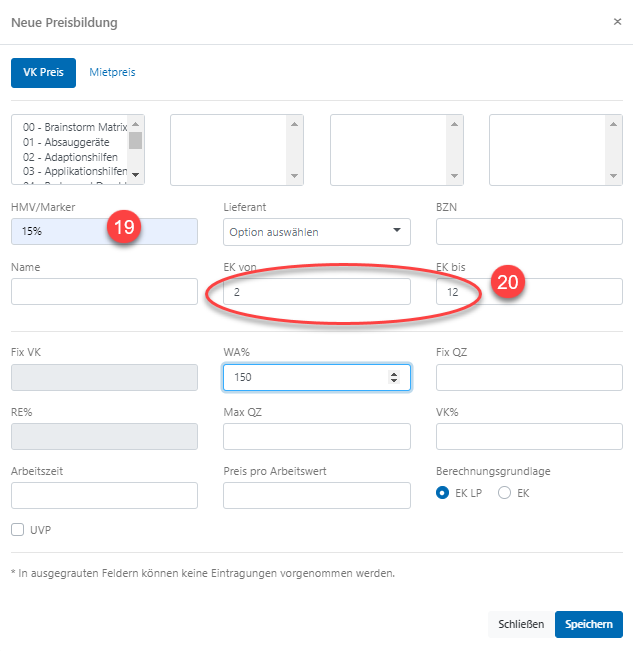
Sollen einzelne Artikel der Produktgruppe jedoch anders geregelt werden, ist das ebenfalls problemlos möglich. Eine speziellere Regel hat immer Vorrang vor einer allgemeineren Regel. Es wird in der Reihenfolge der Hierarchie nach einer passenden Regel gesucht und sobald eine passende gefunden wurde, wird diese angewendet. Wenn z. B. eine Preiskalkulationsregel für eine Produktgruppe hinterlegt ist und ein Produkt dieser Gruppe hat in der BZN einen konkreten Preis, wird dieser konkrete Preis verwendet, wenn die BZN in den Vorgang eingefügt wird.
Auf der fünften Hierarchieebene wird nach dem Lieferant (21) gesucht. Es kann eine Preiskalkulationsregel zu allen Produkten eines Lieferanten erstellt werden. In diesem Beispiel wurde ein prozentualer Aufschlag (22) gewählt, beschränkt durch einen maximalen QZ (23).
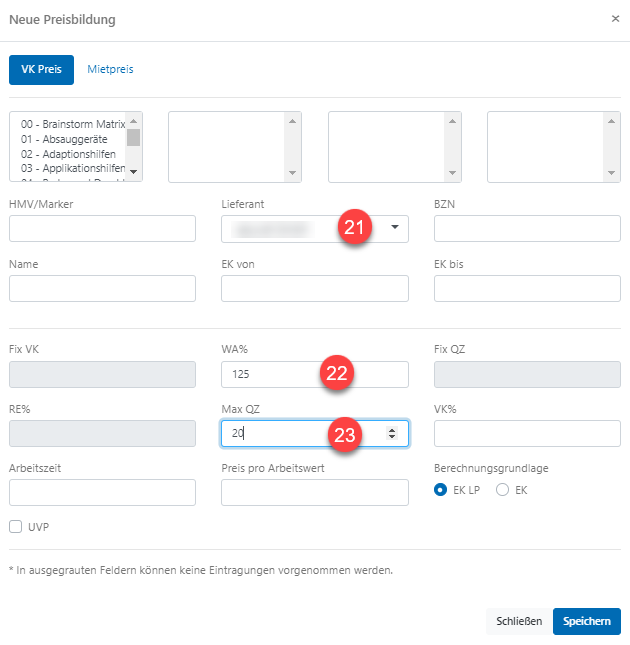
Letzte Option, wenn bis hier keine Auswahlregel zutraf, kann eine Kalkulation für alle Artikel in einer bestimmten Preisspanne (24) angewendet werden.
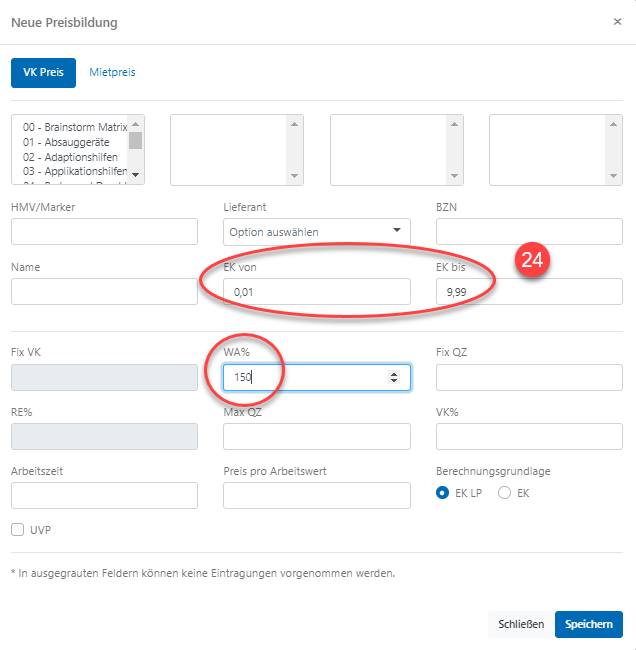
FAQ
Wie bekomme ich den richtigen Preis für das Produkt angezeigt?